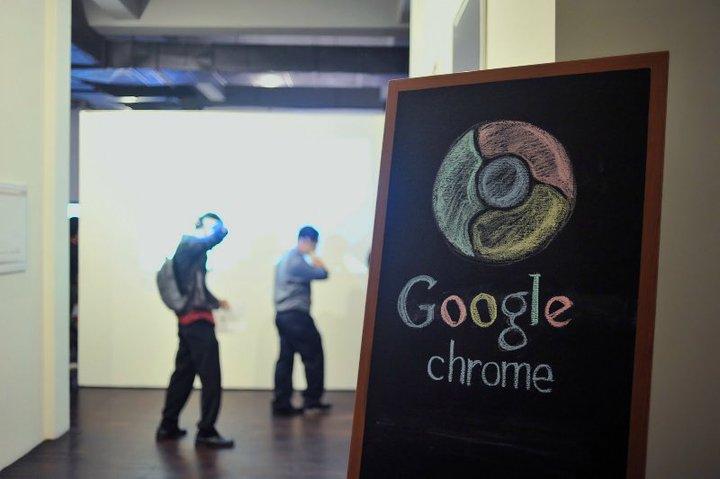
¿Alguna vez te has preguntado cómo ver la hora del historial en Google Chrome Android? Si utilizas el navegador y accedes al historial para saber cuándo fue el momento concreto en el que visitaste una página web determinada, encontrarás que sí aparece la fecha en la que accediste, pero no la hora. Esto ha llevado a muchos usuarios a preguntarse por qué no tienen disponible esta información que en el navegador web sí está a su disposición.
Para poder saber este dato, hay que utilizar otra vía externa a Chrome que, la verdad, resulta algo más tediosa para conocer algo tan simple como la hora de visita de una web, pero en definitiva funciona.
En tu móvil, ve a ‘Ajustes’ y busca la sección ‘Google’, en la que podrás acceder a toda tu configuración. A continuación, pulsa ‘Gestionar tu cuenta de Google’ y entra en ‘Privacidad y personalización, donde encontrarás la opción ‘Actividad en la web y en Aplicaciones’, una especie de historial ampliado que recoge también el uso que has hecho de tus apps. Si esa pestaña aparece activada en azul, significa que recoge los datos de tu historial de Chrome (entre otros).
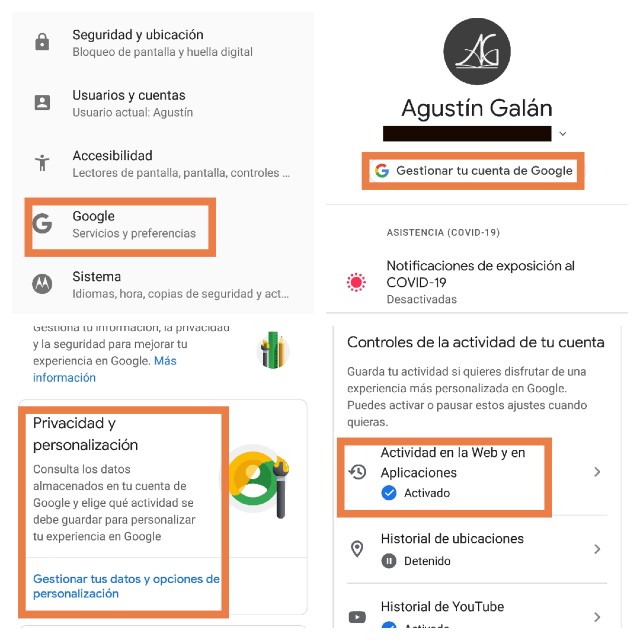
En la pantalla que te aparecerá, desplázate hacia abajo del todo y verás la opción ‘Gestionar actividad’, allí podrás consultar tu actividad. Accede a esa nueva página y ahí tendrás por fin a tu disposición no sólo las páginas y aplicaciones que has utilizado (tanto en tu móvil como en tu ordenador), sino también la hora, como se puede apreciar en la imagen a continuación.
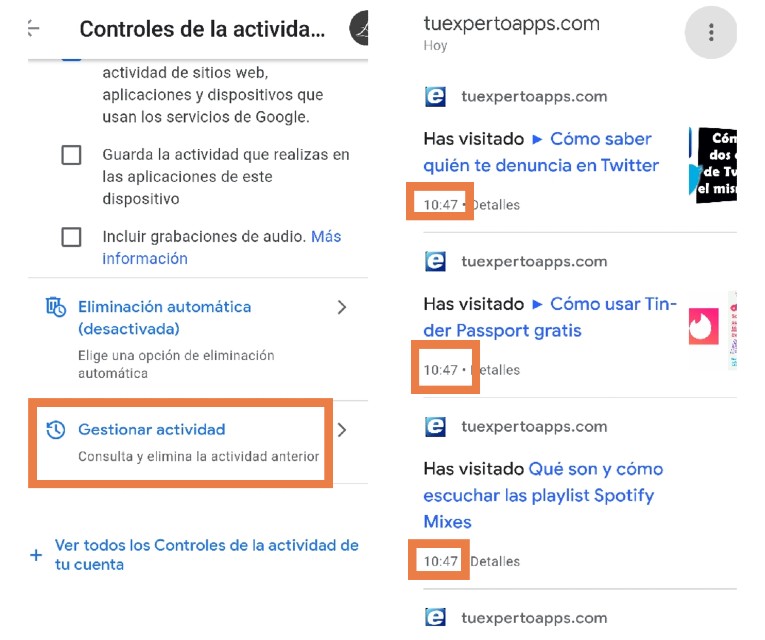
Cómo ver el historial completo
Si te preguntas cómo ver el historial completo en el navegador Chrome de tu dispositivo Android, debes tener en cuenta que al acceder a él tan sólo podrás ver tu actividad categorizada por fechas, no por horas. Del mismo modo, las páginas que se reflejan en tu historial en el navegador del móvil son sólo aquellas que has consultado desde ese terminal, no todas las que se han hecho desde esa cuenta de usuario concreta.
Para poder acceder al historial completo tendrás que seguir el camino que se indicó anteriormente, a través de Ajustes –> Google –> Gestionar tu cuenta de Google –> Privacidad y personalización –> Actividad en la web y en aplicaciones –> Gestionar actividad. En esa pantalla podrás filtrar también según el tipo de producto de Google que quieras consultar, es decir, puedes buscar todo tu historial en Calendar, Gmail o Google Analytics, no sólo el del navegador Chrome, por lo que se convierte en una herramienta muy útil.
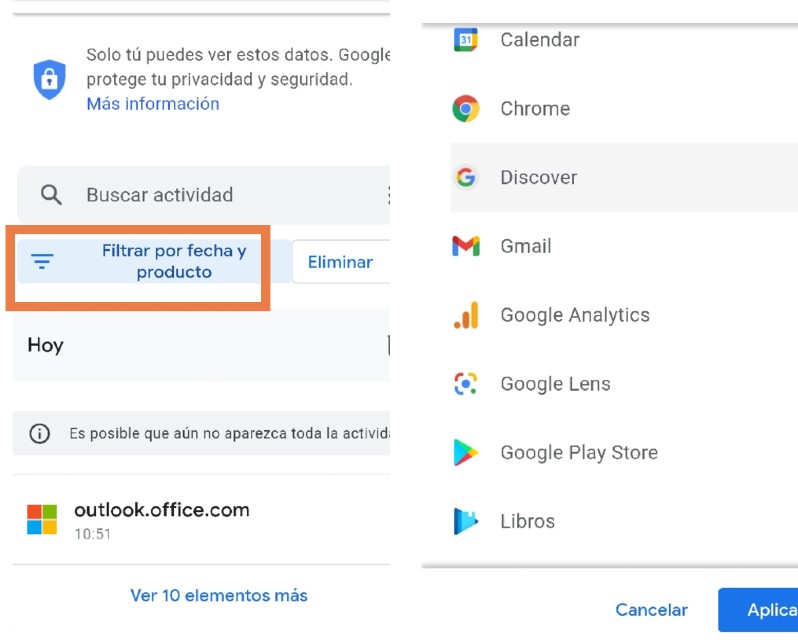
Si por el contrario quieres ganar en privacidad y que no se reflejen tus búsqueda en tu panel de actividad de Google, accede a ‘Actividad en la Web y en Aplicaciones’ y, si está activado un tic azul en ‘Se guarda la actividad’, pulsa para poder desactivarlo. Así conseguirás que no sea posible consultar las webs que consultaste en Chrome, ni tampoco su fecha y hora.
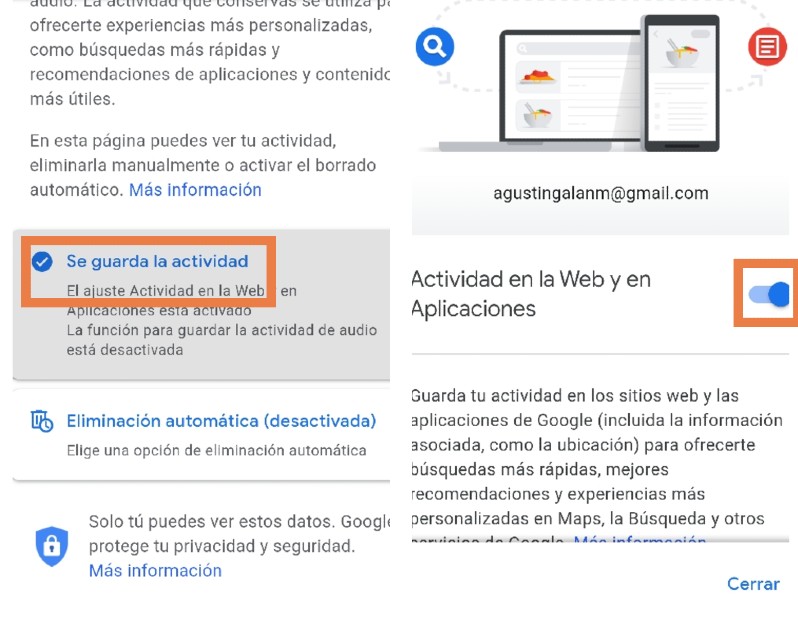
También tienes la posibilidad de configurar un borrado de tu actividad después de un periodo determinado. Google da la opción de elegir periodos de tres, 18 y 36 meses para activar el borrado automático, aunque por defecto esta posibilidad viene desactivada. De este modo evitarás que el historial acumule webs de tiempos pretéritos sin necesidad de ir borrando manualmente cada cierto tiempo.
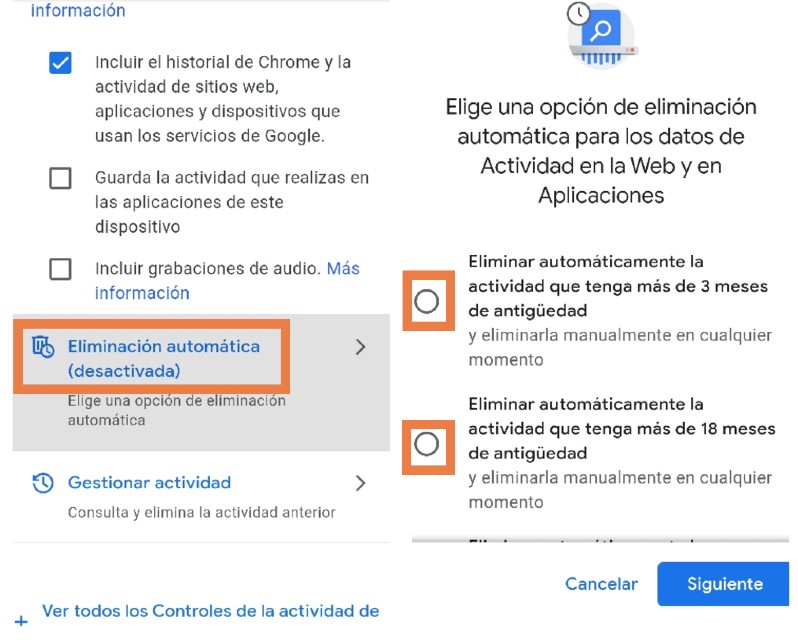
Otros trucos para Google Chrome
Cómo reanudar descargas en Google Chrome Android
Cómo poner control parental en Google Chrome Android
Cómo poner pantalla completa en Google Chrome Android
Cómo poner extensiones en Google Chrome Android
OTROS TRUCOS PARA Google Chrome
- Cómo buscar imágenes en Google desde el móvil
- Dónde están las opciones de Internet en Google Chrome para Android
- Cómo bloquear una página en Google Chrome Android
- Los mejores temas para Google Chrome Android
- Cómo desactivar las notificaciones de Google Chrome en Android
- Cómo bloquear páginas para adultos en Google Chrome
- Cómo desinstalar Google Chrome en el móvil
- Cómo ver los marcadores de Google Chrome en el móvil
- Cómo activar o desactivar la cámara en Google Chrome desde el móvil
- Cómo eliminar un virus de Google Chrome en Android
- Cómo crear una carpeta de marcadores en Google Chrome en Android
- Cómo jugar con el T-Rex de Google Chrome directamente en tu móvil Android
- Cómo ver contraseñas guardadas en Google Chrome para Android
- 6 trucos para Google Chrome en Android
- Cómo desactivar la agrupación de pestañas de Google Chrome para Android
- Qué significa búsqueda inversa de imágenes y cómo se hace en Google Chrome
- Cómo hacer una búsqueda rápidamente en Google Chrome desde el escritorio de tu Android
- Cómo crear un acceso directo de Google Chrome en Android
- Dónde descargar apk de Google Chrome para Android gratis
- Cómo ver YouTube en Google Chrome desde el móvil
- Cómo descargar la última versión de Google Chrome para Android
- Cómo borrar el historial de búsqueda de Google en el móvil
- Cómo ver el historial del modo incógnito en Google Chrome en el móvil
- Cómo tomar captura de pantalla de Google Chrome en Android
- Dónde se guardan las páginas descargadas de Google Chrome en Android
- Por qué Google Chrome no me deja descargar archivos en Android
- Cómo navegar por Internet con Google Chrome en tu Android TV
- Cómo desactivar el modo oscuro de Google Chrome en Android
- Cómo eliminar todos los permisos de Google Chrome en Android
- Por qué aparecen los errores ¡Oh, no! y ¡Vaya! en Google Chrome y cómo solucionarlos (Android)
- Cómo hacer zoom en Google Chrome para Android
- Cómo quitar la restricción de páginas en Google Chrome
- Cómo poner a Google Chrome como navegador predeterminado en Android
- Cómo quitar ventanas emergentes en Google Chrome Android
- cómo abrir varias pestañas en Google Chrome Android
- Cómo ver la hora del historial en Google Chrome Android
- Cómo reanudar descargas en Google Chrome Android
- Cómo poner control parental en Google Chrome Android
- Cómo poner pantalla completa en Google Chrome Android
- Por qué Google Chrome se cierra solo
- Dónde descargar Google Chrome para Android
- Cómo navegar más rápido en Google Chrome con esta nueva función
- Cómo agrupar pestañas en Google Chrome para Android
- Detectan más de 500 extensiones de Chrome peligrosas para el usuario
- Cómo saber cuál es mi versión de Google Chrome en Android
- Cómo mirar el tiempo atmosférico de España en Google Chrome
- Para qué sirve el modo incógnito de Google Chrome en Android
- Cómo crear un acceso directo al modo incógnito de Google Chrome en el móvil
- Qué significa la notificación de eliminar virus en Google Chrome en Android
- Cómo importar los marcadores de Google Chrome en Android
- 10 gestos para moverse más rápido en Google Chrome en el móvil
- 8 gestos que deberías conocer para moverte rápidamente en Google Chrome para Android
- Cómo solucionar el problema de la pantalla negra en Google Chrome para Android
- Cómo actualizar Google Chrome para Android 2022
- Por qué Google Chrome no reproduce vídeos en Android
- Cómo evitar el bloqueo de páginas para adultos en Google Chrome desde el móvil
- Cómo instalar en Google Chrome el certificado digital en el móvil
- Cómo recuperar los marcadores de Google Chrome en Android
- Cómo poner Google como página de inicio en Google Chrome para Android
- Cómo poner Google Chrome como navegador predeterminado en Xiaomi
- Cómo cambiar la página de inicio en Google Chrome para Android
- Cómo quitar las notificaciones de Antena3 noticias de Google Chrome en el móvil
- Por qué me aparecen notificaciones de páginas web de Google Chrome en mi móvil




